Windows Server 2008(R2) 一键安装PHP环境(PHP5.3+FastCGI模式)
本文通过最简单快捷的方式,讲述从崭新的Windows Server 2008(R2),通过护卫神·PHP套件一键部署PHP运行环境的过程,十分简单。

套件包下载地址: https://www.jb51.net/softs/243867.html
护卫神PHP套件包的特点:
1、包内各部件均来自官方稳定版本,加上护卫神构建的安全体系,MySQL数据库和PhpMyadmin站点已经自动配置安全,一键安装,放心使用;
2、PHP版本为5.3.28,采用的非线程安全模式,FastCGI,运行速度快;
3、MySQL版本为5.5.19,MyISAM模式。
护卫神·PHP套件 5.3 版本所包含的内容:
·PHP 5.3.28(FastCGI模式)
·MySQL 5.5.19.0(MyISAM模式)
·PhpMyAdmin 3.5.3
·MyODBC 5.2.6
·ZendLoader 5.5.0
·MySQL密码修改器
安装步骤:
1、首先要配置IIS环境,需要开启的功能如图:
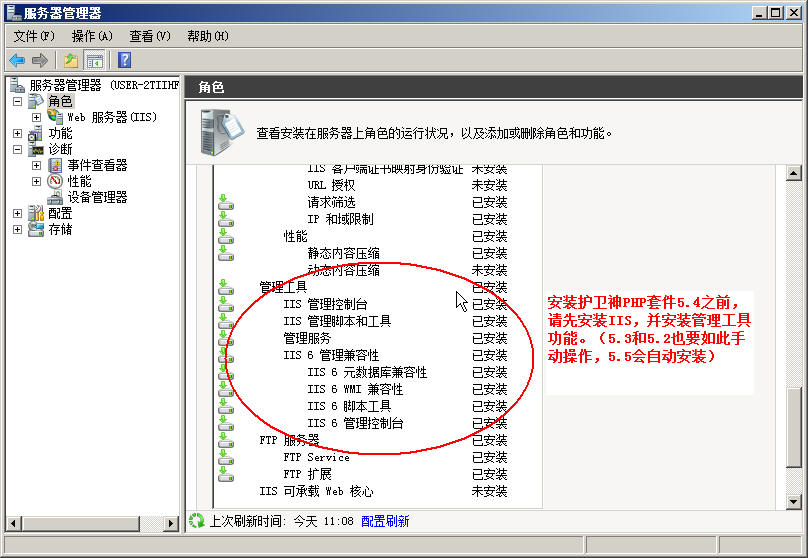
2、然后,下载PHP套件,解压后,先点击“vcredist(VC9运行环境安装).exe”安装VC运行环境,再点击“护卫神·PHP套件(FastCGI-PHP5.3.28-32bit).exe”开始安装:
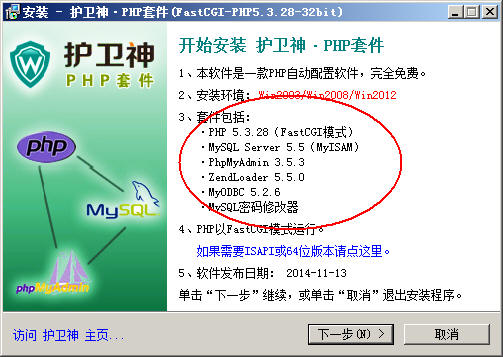
3、选择安装位置,一般默认选择D盘即可,此时MySQL数据也会放到这个位置:
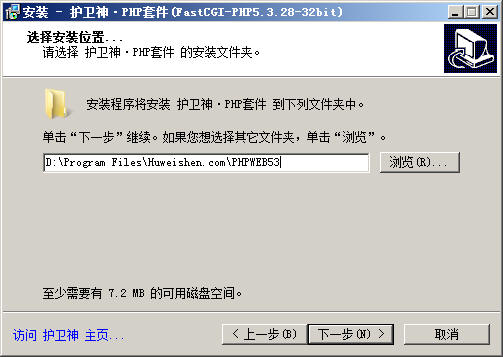
4、安装完成,记得修改root密码
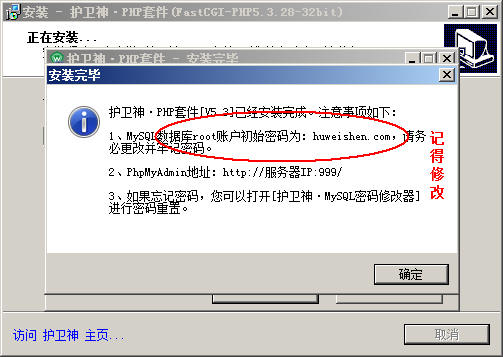
5、安装完成,点击【管理PhpMyAdmin】进入MySQL数据库管理:

6、输入默认的账户密码,账户为 root,密码为 huweishen.com 务必记得修改(phpmyadmin默认端口为999)
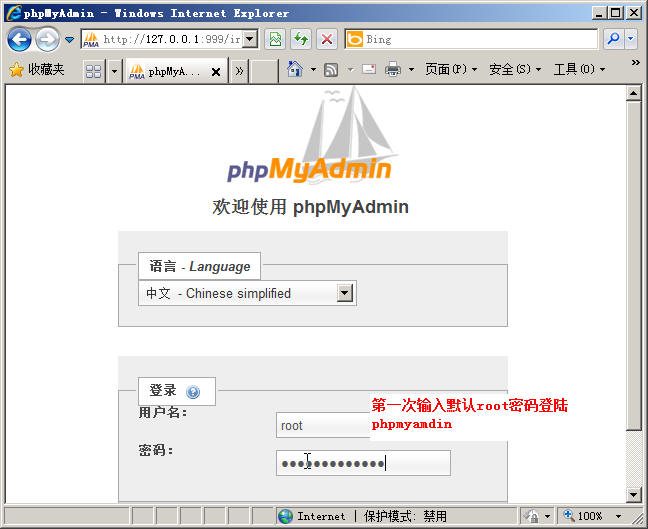
7、进入PhpMyAdmin管理中心
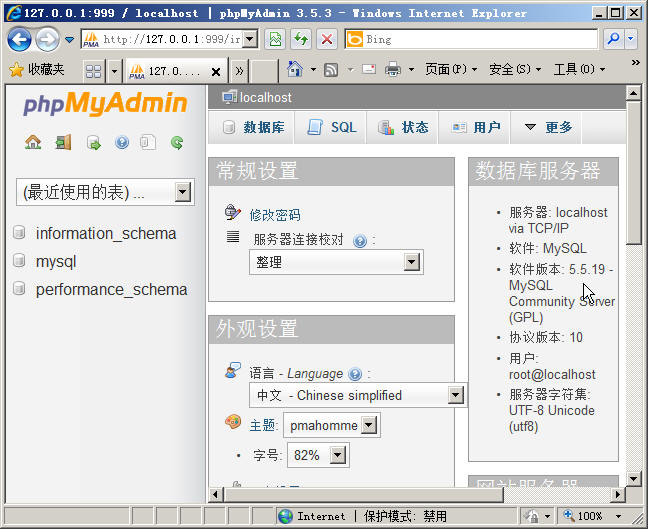
8、运行 phpinfo(); 查看PHP版本信息:
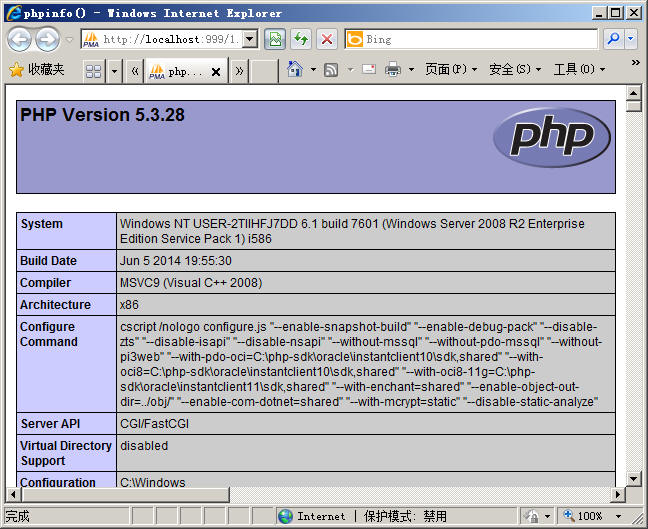
9、打开护卫神·主机管理系统(http://127.0.0.1:6588/admin/),创建MySQL数据库,名为:mysql53 ,注意不要用数字开头
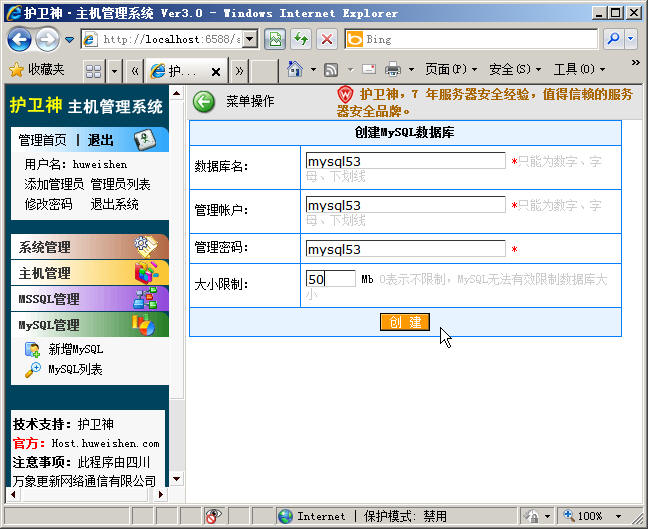
10、数据库创建完成
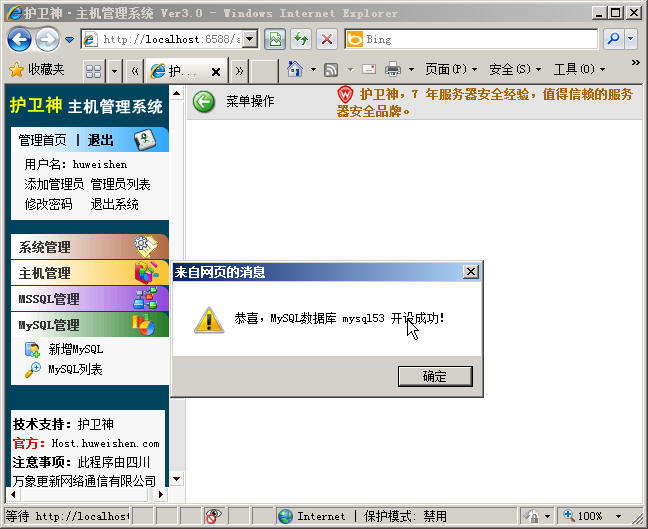
11、刷新PhpMyAdmin,可以看到新创建的mysql53已经创建成功了:
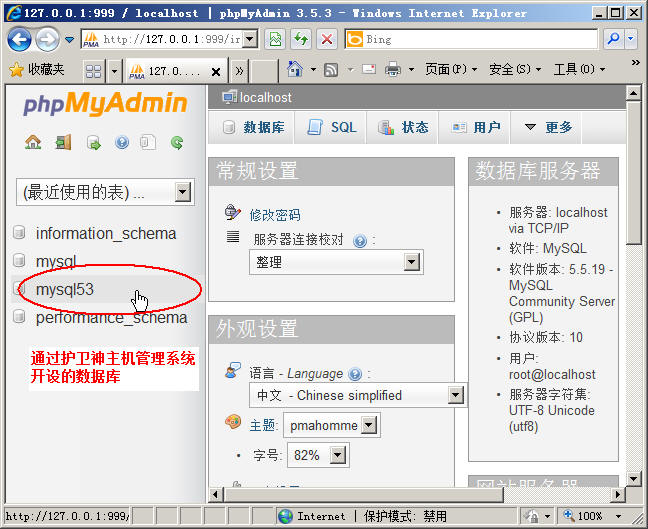
注意事项:
1、PHP5.3套件只能运行在Windows 2003/2008/2012平台,是32位套件;
2、如果需要其他版本(5.2、5.4、5.5)的套件请点击:http://www.huweishen.com/soft/php/
3、建议搭配【护卫神·主机管理系统】使用,安全方便:http://www.huweishen.com/soft/host
4、有任何问题,欢迎到服务器之家论坛:http://home.huweishen.com 发帖 ^_^
- IIS7配置PHP环境图文教程(fastcgi快速最新版)
- windows+IIS 环境下以Fastcgi方式配置php 5.3.3的方法
- windows下apache+php+mysql 环境配置方法
- Win2008 R2 IIS7.5+PHP5(FastCGI)+MySQL5环境搭建教程
- Win2008 R2 IIS7 PHP 5.4 环境搭建图文教程
- Windows Server 2012 Iis8 php环境配置方法
- Windows server 2008搭建php运行环境图文详解(php5.3)
- php $_SERVER windows系统与linux系统下的区别说明
- Windows Server 2008 R2网站访问PHP响应慢的解决方法
- windows server 2008/2012安装php iis7 mysql环境搭建教程
相关文章

Windows Server 2019 配置DHCP的实现步骤
DHCP服务器即动态主机配置协议,它是一种服务器-多客户端技术,本文主要介绍了Windows Server 2019 配置DHCP的实现步骤,具有一定的参考价值,感兴趣的可以了解一下2024-04-04
windows server2012无法连接无线网络解决方法(windows无线连接)
windows server2012无法连接无线网络解决方法,大家参考一下吧2013-12-12
Windows10系统下查看mysql的端口号并修改的教程图解
本文通过图文并茂的形式给大家介绍了Windows10系统下查看mysql的端口号并修改的方法,非常不错,具有一定的参考借鉴价值,需要的朋友参考下吧2018-08-08
Windows下配置Nginx+PHP基本操作(启动、重启和退出)
经常倒腾系统,徘徊于 Windows 的便利和 Linux 的魔性,一旦折腾系统基本配置都要重弄,特此记录对 Nginx和PHP的基本启动、重启和退出2018-05-05












最新评论